Como Usar o Editor de Vídeo do YouTube? (Maneira Fácil)
Você já pensou em utilizar o editor de vídeo do Youtube para editar seus vídeos? É importante que você comece a pensar nisso. Muitos criadores de conteúdo usam software de edição gratuito em um computador ou aplicativos online gratuitos quando começam a criar. Porém, você só precisa de um editor de vídeo simples do YouTube para fazer vídeos rapidamente! Ou você deseja atingir os padrões de edição de especialistas e investir muito tempo em seu trabalho?
Parte 1: Onde Encontrar Editor de Vídeo do YouTube?
Em primeiro lugar, você deve acessar o Youtube em seu navegador. Obviamente, você deve usar o Google Chrome para obter os melhores resultados, pois alguns recursos podem não funcionar corretamente em outros navegadores (visto que o Youtube pertence ao Google). Depois, para encontrar o editor de vídeo do YouTube, a melhor maneira é ir diretamente para a página principal do YouTube e, em seguida, encontrar o botão de opção de vídeo para editá-lo.
Parte 2: Como Usar o Editor de Vídeo Oficial do YouTube?
- Faça login no YouTube Studio.
Na barra lateral esquerda, clique em “Conteúdo”.

Em Carregamentos, clique na miniatura do vídeo que deseja editar.

Na barra lateral esquerda, clique em “Editor”.

Parte 3: Há Algum Outro Bom Editor de Vídeo para o YouTube?
1. Editor Online de Vídeos do YouTube
1.1 Use Editor de Vídeo Online HitPaw Toolbox
É um editor de vídeo do YouTube online gratuito que atende aos requisitos de muitos editores de vídeo e é adequado para qualquer pessoa usar. A interface é bem simples. Não possui só um download rápido, como também existe um vídeo de exemplo em cada página de função para mostrar a você os passos específicos desta ferramenta, o que a torna muito clara e acessível.
Primeiro, acesse o site do HitPaw Editor de Vídeo Online e veja uma página lilás. Clique em "Editar Agora" ou selecione o ícone de função na coluna “Ferramentas de Vídeo” abaixo.

- Em seguida, basta clicar no botão da função que você precisa, como “Cortar” por exemplo.
Você pode arrastar e soltar o vídeo do YouTube de sua escolha ou usar o botão fornecido para selecionar o arquivo.Além disso, claro, você também pode copiar o link vídeo do YouTube e colá-lo em ”Cole um URL”.

Em seguida, basta arrastar o quadro de vídeo para cortar ou personalizar a hora de início e de término no canto superior direito.

Clique para salvar e continue usando outras funções, como redimensionar. Depois disso, clique e salve novamente.

Finalmente, você pode clicar em ver tudo no canto inferior esquerdo, excluir e baixar os vídeos do YouTube se estiver satisfeito.

1.2 Use Adobe Spark
O Adobe Spark Video possui tudo o que você precisa para editar um vídeo do YouTube. É todo online e totalmente gratuito, não possuindo limite para o número de projetos que você criar.
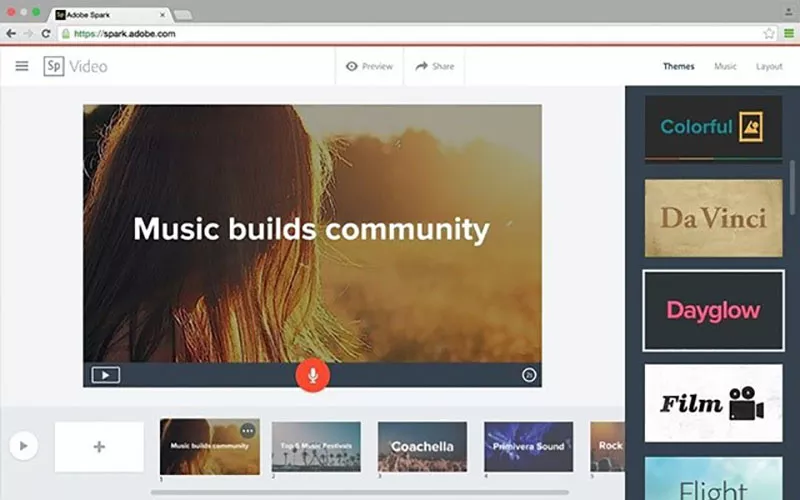
- Sua maior vantagem é personalizar ainda mais seus vídeos do YouTube.
- Seu vídeo do YouTube será salvo automaticamente no gerenciador de projetos do Adobe Spark, e você pode editá-lo e alterá-lo a qualquer hora, em qualquer lugar. Um recurso mais exclusivo são as miniaturas do YouTube.
2. As 4 Melhores Ferramentas de Edição de Vídeo Para o YouTube
1.Use HitPaw Editor de Vídeo
Todas as funções do HitPaw Editor de Vídeo podem ajudar os YouTubers a editarem seus vídeos sem qualquer dificuldade. Siga este passo a passo para aprender mais sobre este aplicativo incrível. Você pode usar o editor de vídeo HitPaw Editor de Vídeo para cortar um vídeo com apenas um clique, e deixá-lo ainda melhor antes de postá-lo no Youtube. Passo a passo:
Primeiro, baixe e instale o programa. Em seguida, clique no ícone do aplicativo e abra-o. Existem diversas funções, como a própria função de corte, redimensionamento, conversão de vídeo em gif, ajuste, etc. Entre no ícone da função de corte.
- Em seguida, clique no ícone do software em sua tela inicial para abri-lo. Não há apenas as funções de cortar, dividir e outras funções na página, mas também as funções de adicionar texto, transição, adesivos e filtros, e muito mais.
Uma vez aberto, você pode arrastar e soltar o arquivo de sua escolha.

- Agora você pode não apenas adicionar efeito de som, mas também efeito de vídeo.
- Você pode editar mais para aperfeiçoar seu vídeo. Assim que seu vídeo estiver pronto, clique no botão Exportar para salvá-lo.
3. Use Adobe Premiere Pro CC
O Adobe Premiere Pro CC tem uma excelente reputação como um dos melhores editores de vídeo para o YouTube.
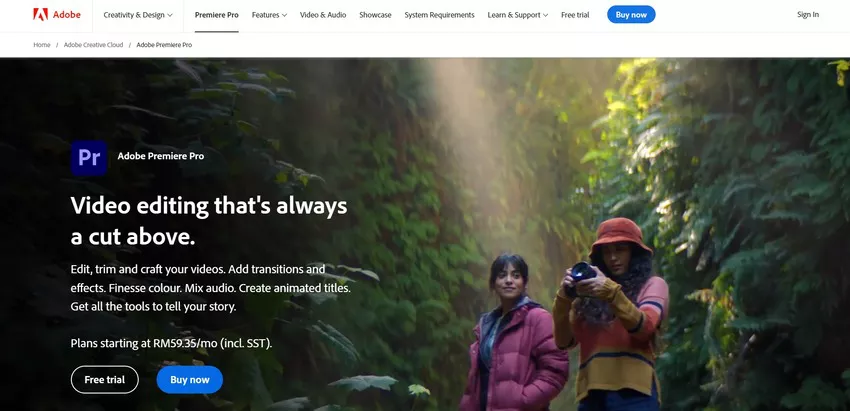
Recursos oferecidos:
- Se você planeja trabalhar com vídeo 4K ou VR, ele é uma boa ferramenta de uso, pois pode editar facilmente todos os formatos.
- Com o software de edição de vídeo Premiere Pro, você editará imagens em qualquer formato, de 8K a jogos de computador.
- Possui suporte de arquivo nativo, fluxos de trabalho de proxy leves e ProRes HDR mais rápido permitem que você trabalhe da maneira que desejar com sua mídia, no estúdio ou em trânsito.
4. iMovie
O iMovie é o editor típico do YouTube para usuários de Mac. Você pode curtir seu vídeo o quanto quiser.
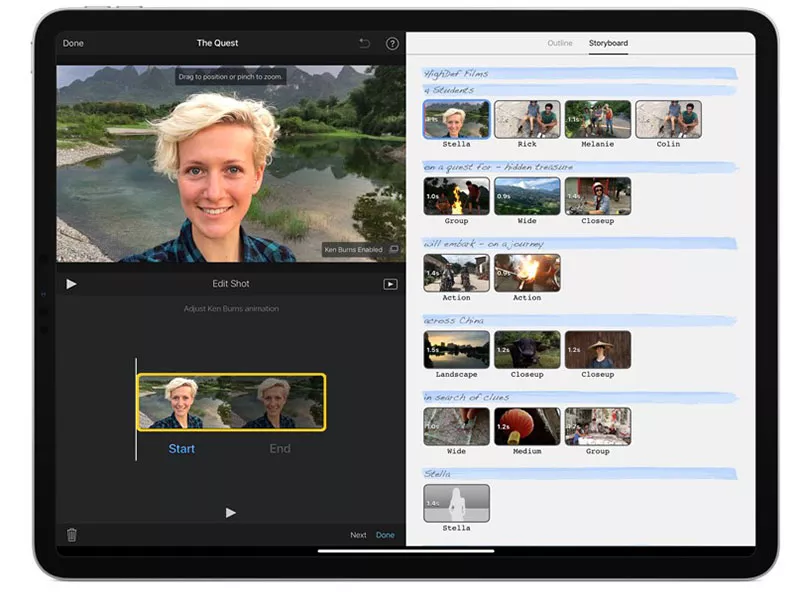
Recursos:
- Navegue pelos seus clipes e faça pré-vídeos ao estilo de Hollywood e filmes singulares com resolução 4K.
- Você pode até começar a editar no seu iPhone ou iPad e, em seguida, terminar no seu Mac. Se você é novo em coisas como introduções, transições, seleções de filtro e muito mais, esta geralmente é a ferramenta de edição de vídeo perfeita para você.
Conclusion
Você pode usar tanto ferramentas nativas do editor de vídeo do YouTube quanto outros programas, que certamente obterá resultados incríveis. Claro que sua melhor escolha é o HitPaw Editor de Vídeo, que possui recursos incríveis e você consegue editar seus vídeos de forma divertida. Reserve um tempo para saber qual melhor conteúdo funciona para você, crie uma estratégia de edição uniforme e observe as visualizações aparecerem.




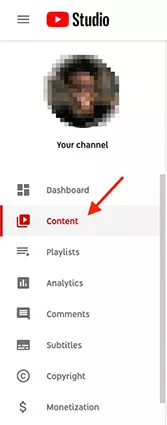

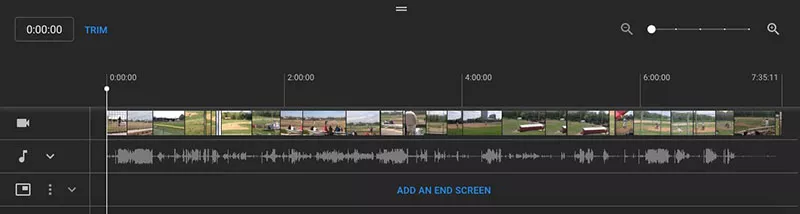
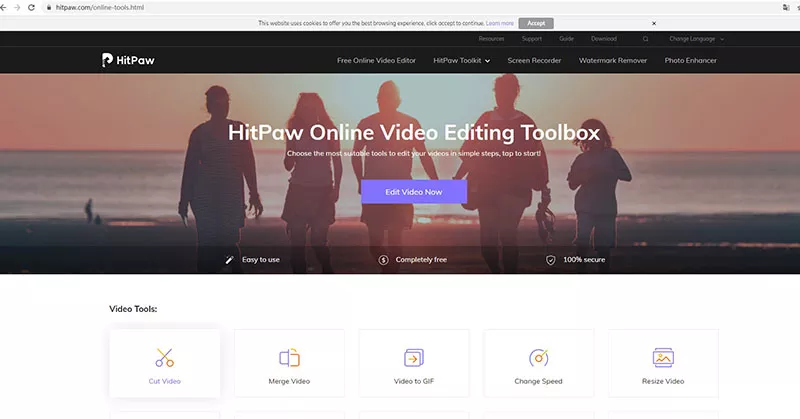
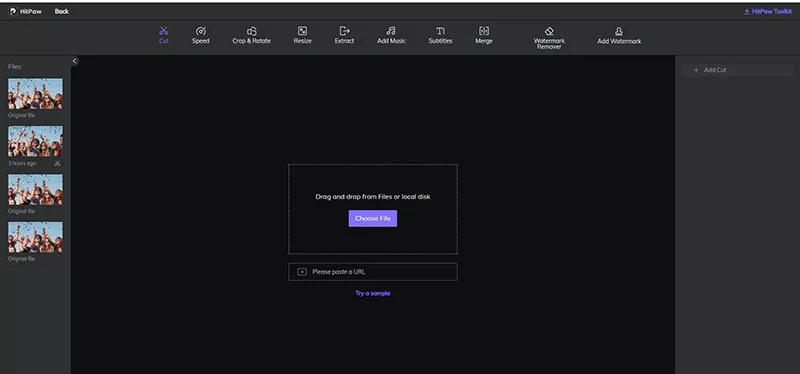
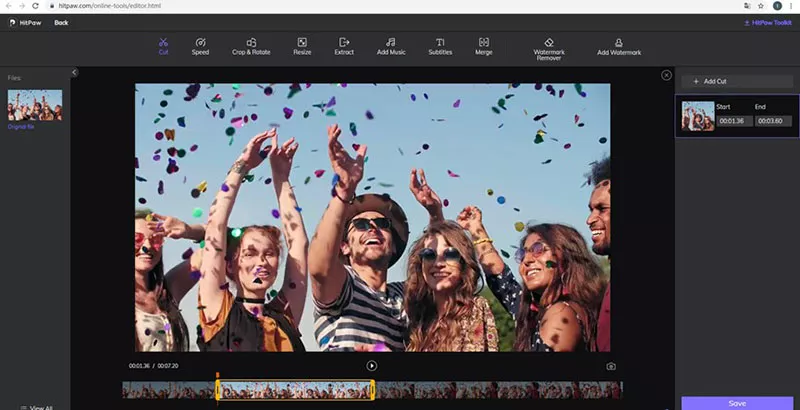

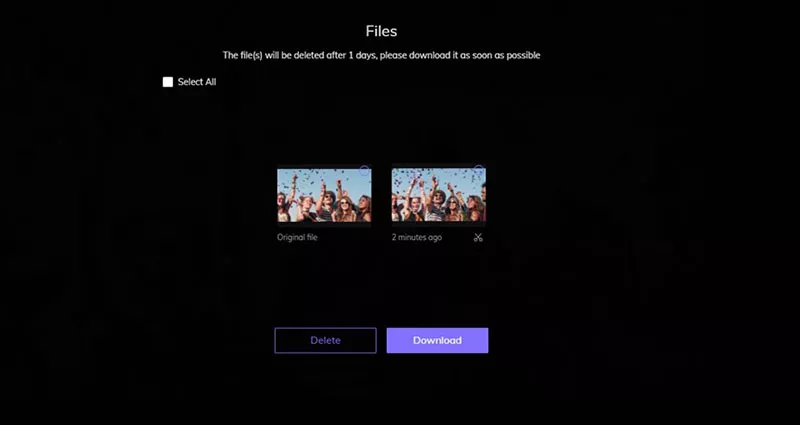
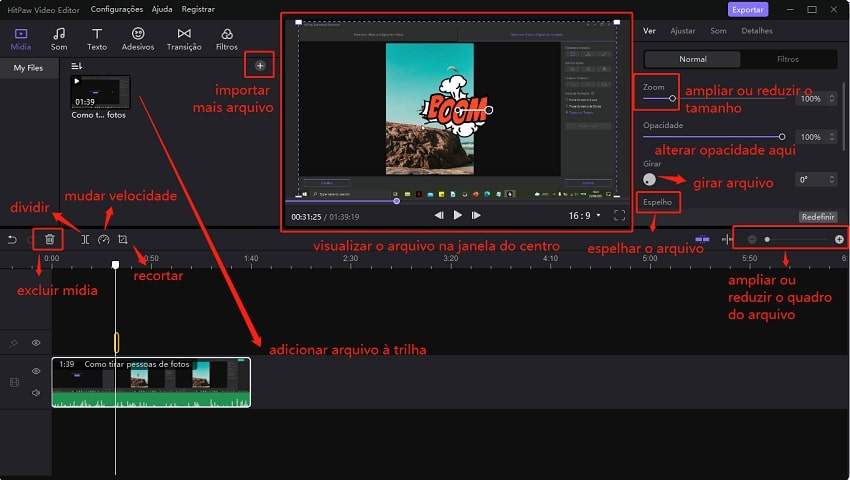



Participe da discussão e compartilhe sua voz aqui
Deixe um Comentário
Crie sua avaliação para os artigos do HitPaw